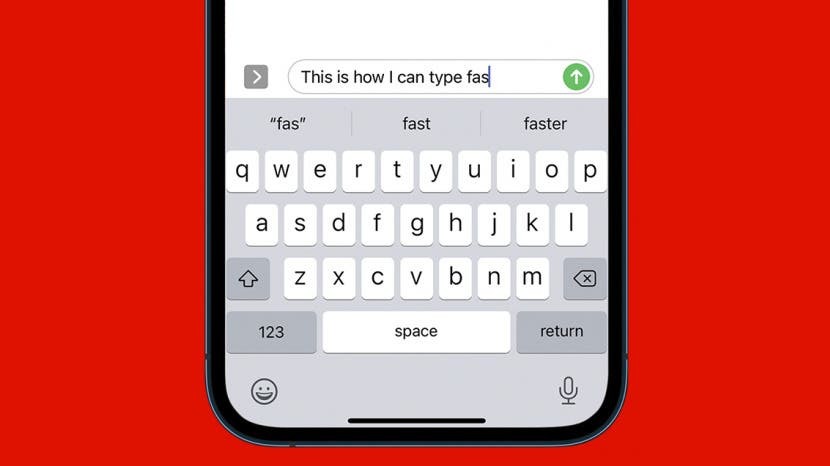
Тези дни се научавам как да пишете по-бързо и по-точно е наистина да се научиш как да пишеш по-умен. Ще ви покажем как да използвате прости настройки на клавиатурата и преки пътища на iPhone, за да напишете текста, който искате да изпратите, с по-малко докосвания на клавиатурата. С тези удобни съвети за писане ще можете по-лесно да осъществявате достъп до числа и специални знаци и да въвеждате цели думи с по-малко докосвания на вашия iPhone. Да започваме!
Свързани: Вашето ръководство за групови съобщения на iPhone в iOS 14
Прескочи към:
- 1. Вмъкнете точка от вашата символна клавиатура
- 2. Задайте Caps Lock
- 3. Бърз достъп до номера
- 4. Как да отмените въвеждането
- 5. Изберете думи с предсказуем текст
- 6. Настройте преки пътища за подмяна на текст
- 7. Използвайте Slide-to-Type
1. Вмъкнете точка от вашата символна клавиатура
Този ултра прост пряк път е един от любимите ми съвети за бързо писане. В края на изречение докоснете двукратно интервала и точка с вмъкнат интервал зад него ще бъде добавена към вашето текстово съобщение. Макар че е само с няколко секунди по-бързо от обикновения метод за добавяне на точка, той ви спестява от необходимостта да превключвате към вашата клавиатура със специални знаци и се чувствате много по-ефективни.
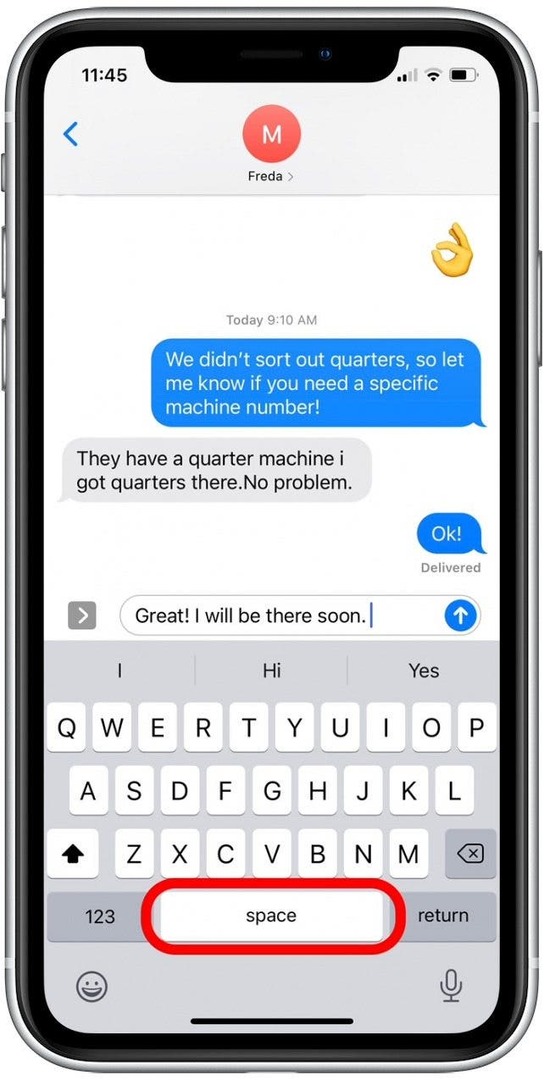
Този пряк път обикновено е активиран по подразбиране; ако обаче не работи, отворете Настройки, докоснете Общи, докоснете Клавиатура и докоснете превключвателя до "." Пряк път. Превключвателят ще бъде зелен, когато е активиран, и сив, когато е деактивиран.
2. Задайте Caps Lock
Когато искам да празнувам с приятели (или да съобщя важен момент), настройката на caps lock на моя iPhone намалява броя на докосванията на клавиатурата на моя iPhone. Този пряк път е по-лесен и по-бърз от докосването на бутона за смяна за всеки знак. За да направите това:
- Докоснете двукратно бутон за смяна за да зададете caps lock.
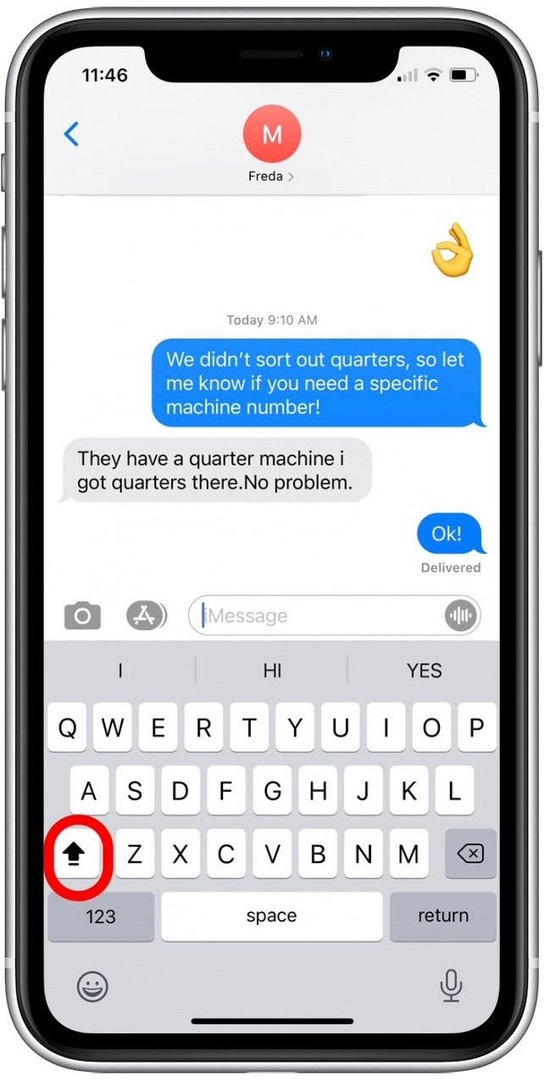
- Въведете текста, който искате да бъде с главни букви.
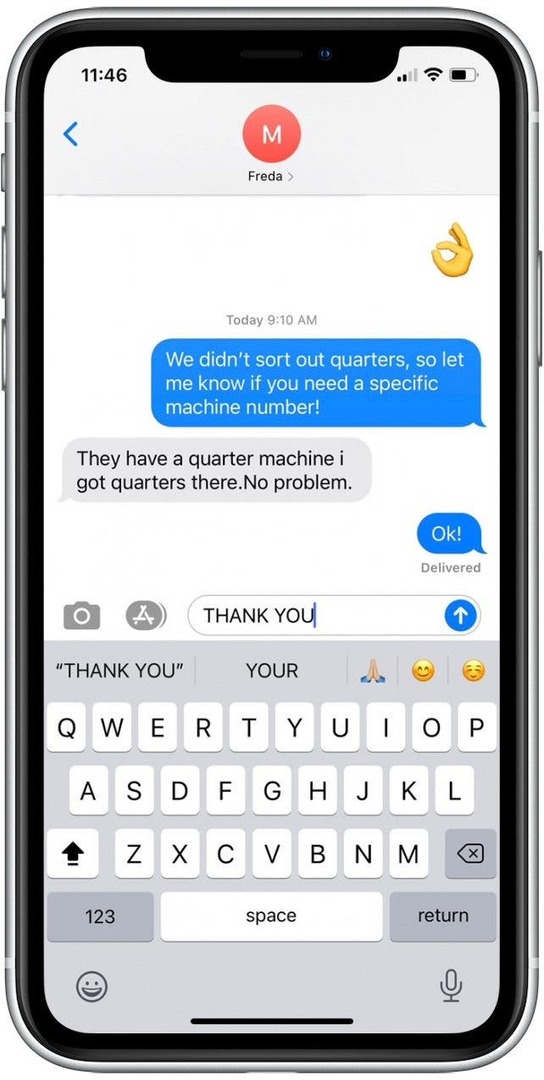
- Докоснете бутон за смяна за да деактивирате Caps Lock и да продължите да пишете както обикновено.
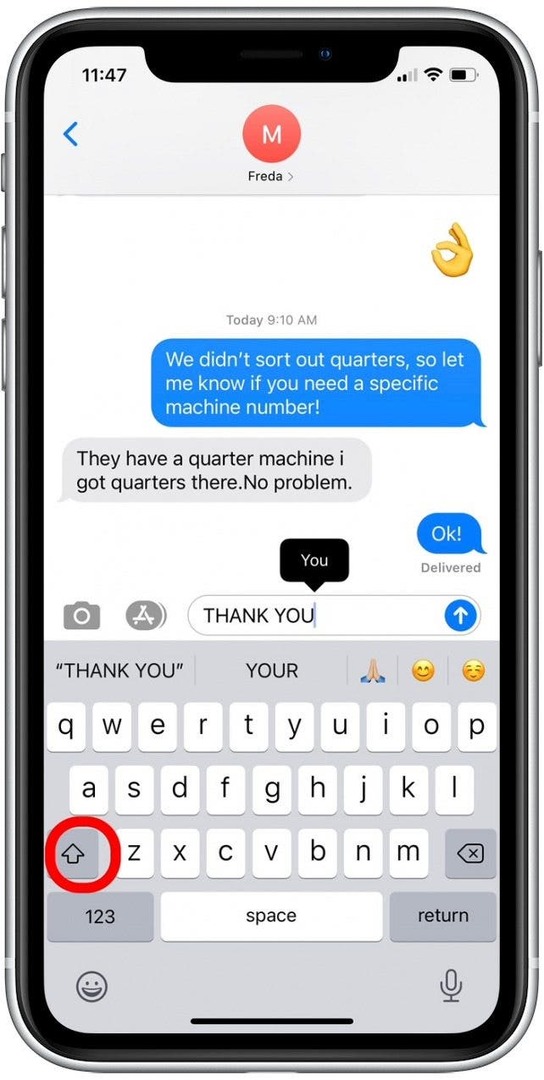
Този пряк път е активиран по подразбиране; ако обаче не работи, отворете Настройки, докоснете Общи, докоснете Клавиатура и докоснете превключвателя до Активиране на Caps Lock. Превключвателят ще бъде зелен, когато е активиран, и сега прекият път по-горе ще работи.
3. Бърз достъп до номера
Ако пишете цифри, често трябва да докоснете, за да превключите към клавиатурата с цифри, да докоснете номера (или поредица от числа) и да докоснете, за да се върнете към клавиатурата с главни знаци. С тази клавишна комбинация за iPhone можем да съкратим процеса:
- Натиснете и задръжте бутона 123 с лявата си ръка.
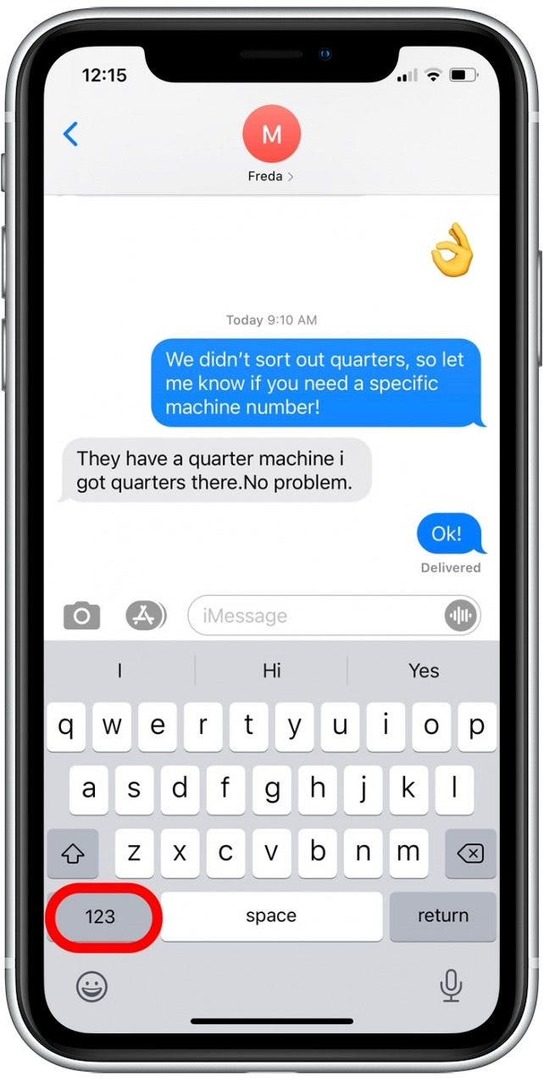
- Докато все още натискате и задържате 123 бутон, въведете числата, които искате да въведете.
- Пуснете бутона 123 и автоматично се връщате към клавиатурата с букви.
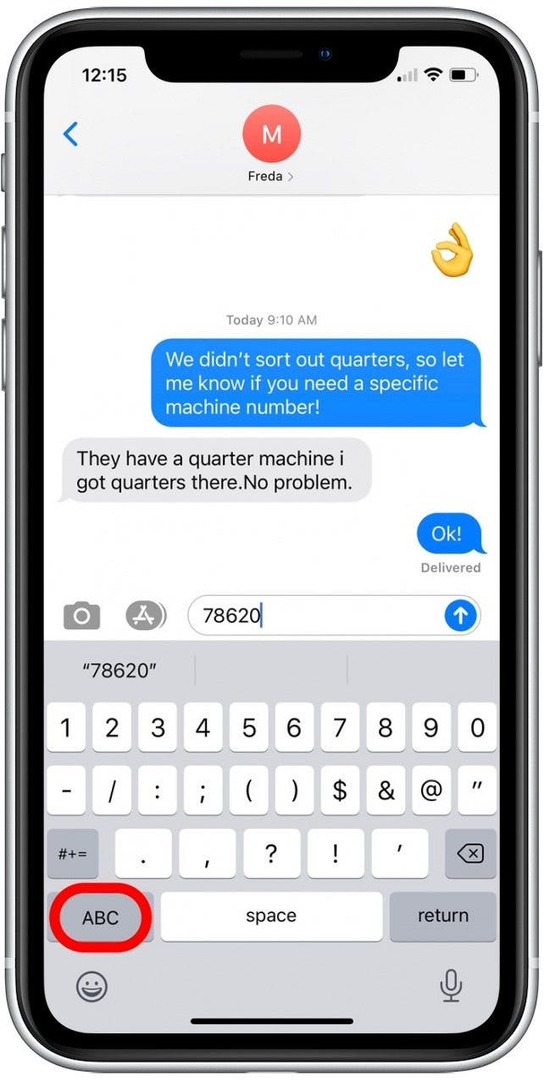
Този процес става още по-бърз, ако искате да въведете едно число или специален знак. За да избегнете превключване на клавиатурите, натиснете бутона 123 и без да вдигате пръста си, плъзнете, за да изберете клавиша, който искате да въведете. След това вдигнете пръста си, за да се върнете автоматично към клавиатурата ABC.
4. Как да отмените въвеждането
Въпреки че този пряк път е за изтриване на въведен текст, трябваше да включа тази изящна настройка, защото това е един от най-лесните трикове за iPhone, които съм срещал. Ако сте въвели дълъг текст и сте променили решението си да го изпратите, можете просто да разклатите вашия iPhone, за да изтриете последното си въведено изречение (вместо да натискате и задържате бутона за изтриване).
- Когато разговорът, съдържащ въведеното от вас съобщение, е отворен, разклатете вашия iPhone едно или две бързи.
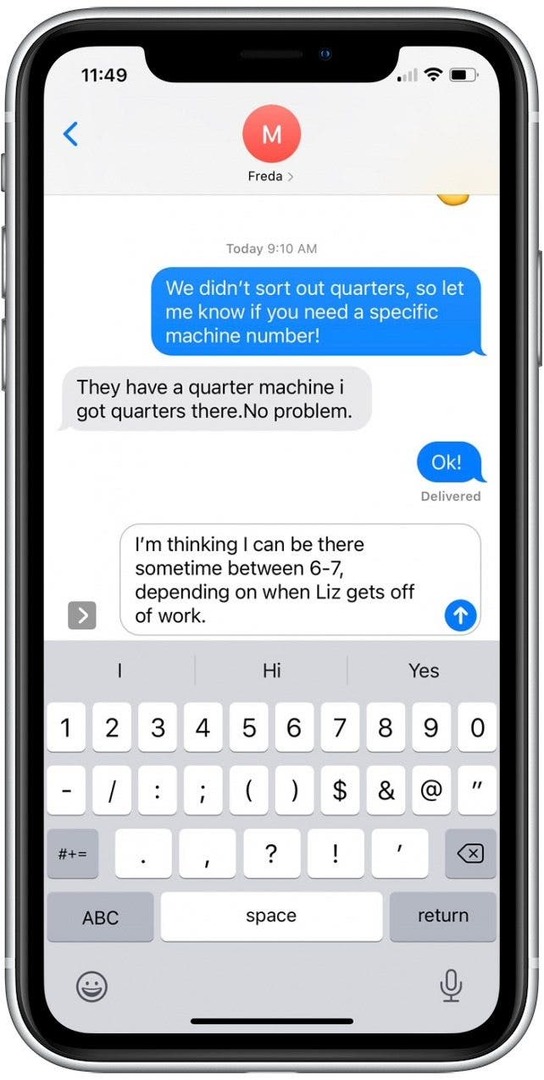
- Докоснете Отмяна.
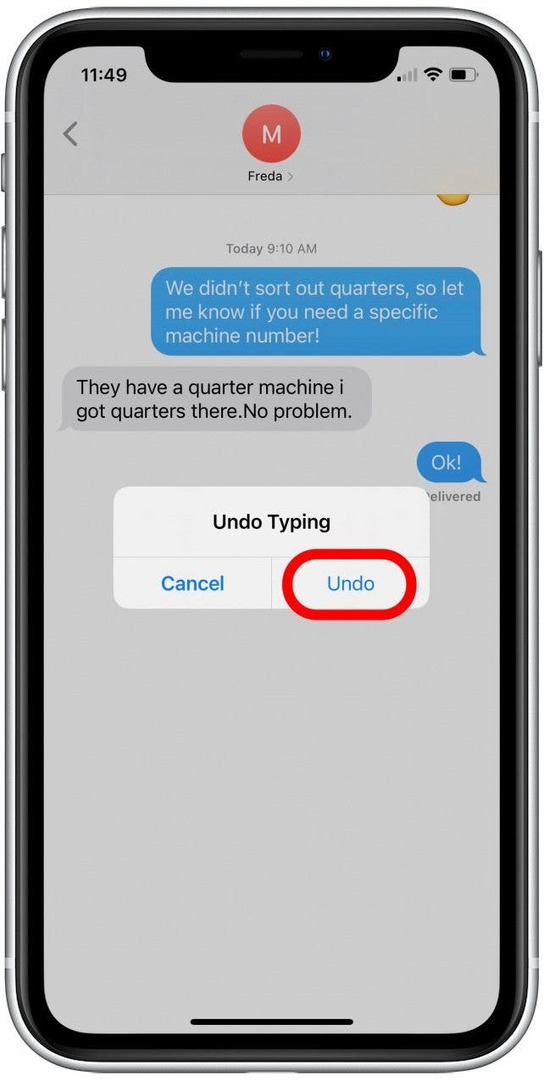
Последното изречение, което сте въвели, ще бъде изтрито от черновата на текстовото ви съобщение. Ако този пряк път не работи за вас, отворете приложението Настройки, изберете Достъпност, докоснете Докосване и докоснете превключвателя до Разклащане за отмяна. Превключвателят ще бъде зелен, когато е активиран.
5. Изберете думи с предсказуем текст
С предсказуем текст можете да видите предложения за думи и фрази в горната част на клавиатурата. Това са думи, които вашият iPhone прогнозира, че ще въведете следващия, въз основа на предишните ви текстови разговори, стил на писане и уебсайтовете, които посещавате на вашия iPhone. С помощта на предсказуем текст можете да изберете цяла дума, вместо да въвеждате съобщението си символ по знак. Как работи:
- Започнете да пишете съобщението си и когато видите дума, предложена да искате, докоснете, за да я добавите към съобщението си.
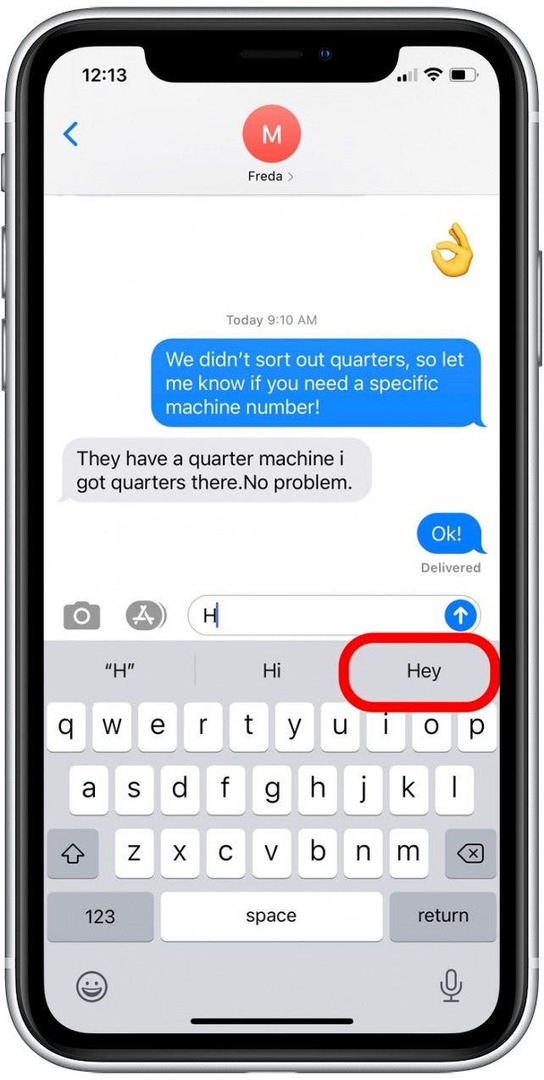
- Ако не виждате думата, която искате, докоснете първите няколко знака на думата и тя вероятно ще се появи.
Този пряк път е активиран по подразбиране; ако обаче опциите за думи не се показват в горната част на клавиатурата ви, отворете Настройки, докоснете Общи, докоснете Клавиатура и докоснете превключвателя до Предсказуем. Превключвателят ще бъде зелен, когато е активиран, и сега прекият път по-горе ще работи.
6. Настройте преки пътища за подмяна на текст
С този съвет за бързо писане ще настроите преки пътища за фрази, които често използвате. Например, на телефона ми е настроен пряк път за заместване на текст, така че когато напиша „fmin“ и докосна интервала бар, моят iPhone заменя това с „Ще съм там след пет минути“. Ето как да настроите замяна на текст пряк път.
- Отвори Приложение за настройки.
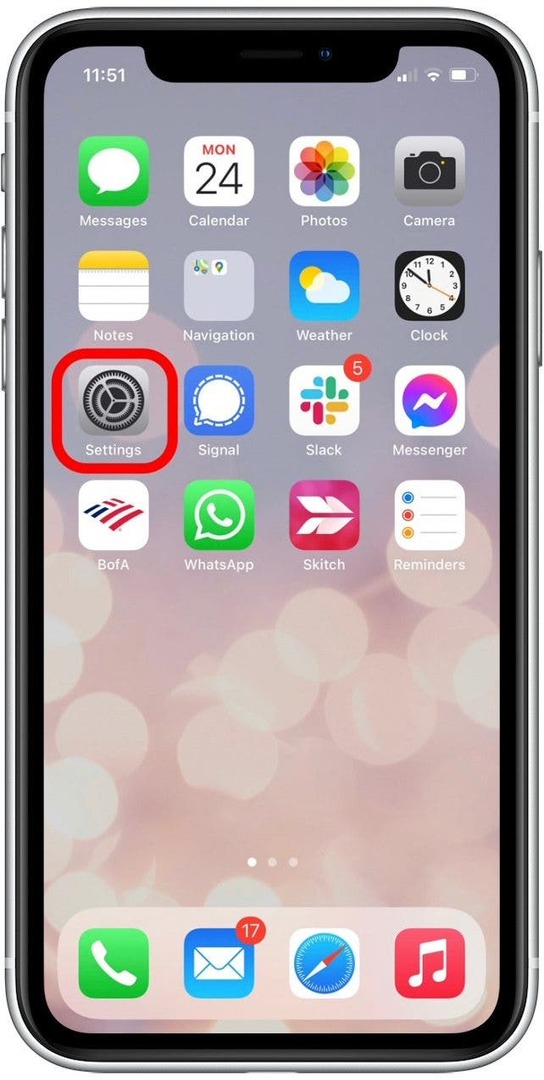
- Докоснете Общ.
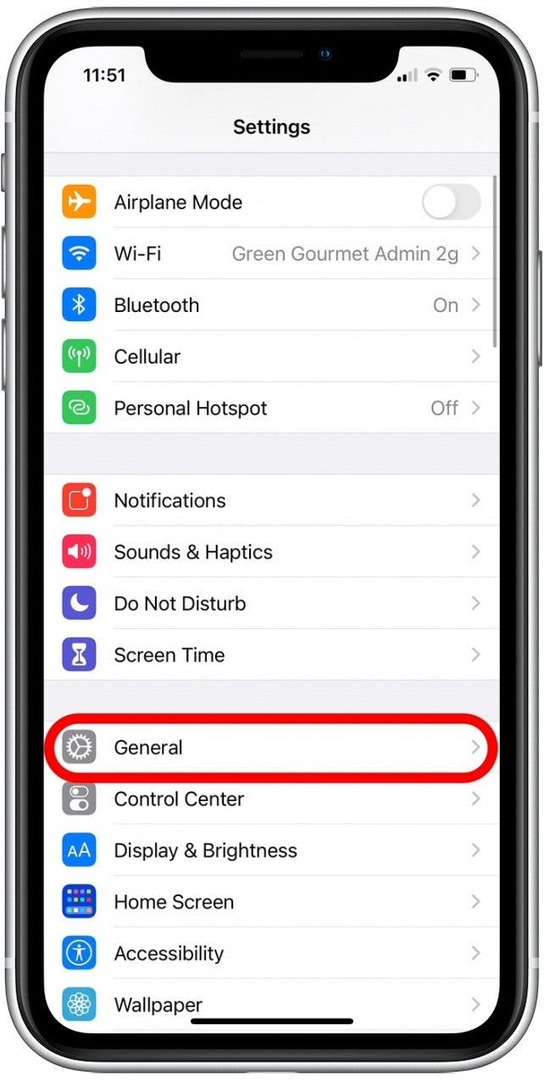
- Докоснете клавиатура.
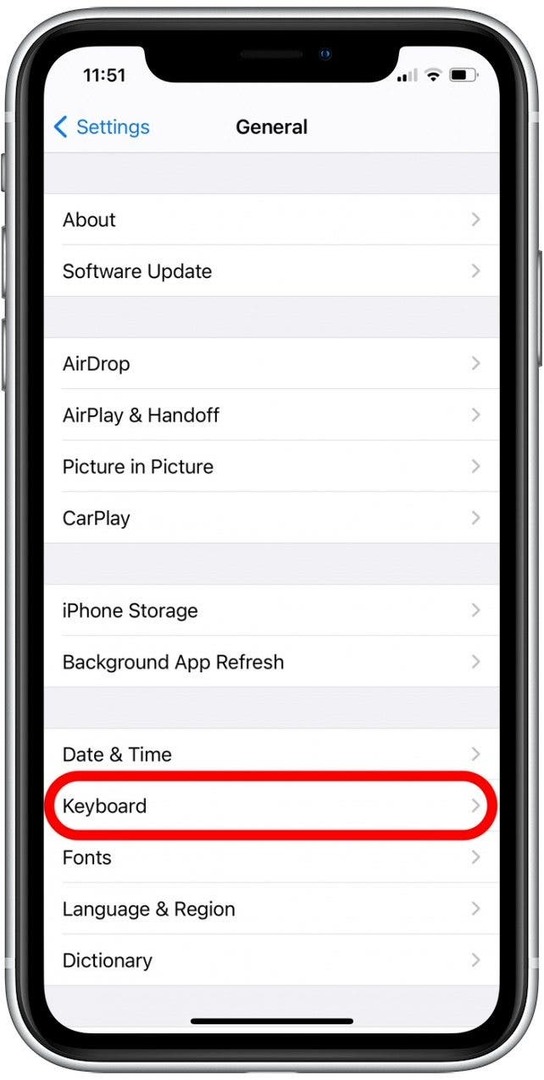
- Докоснете Замяна на текст.
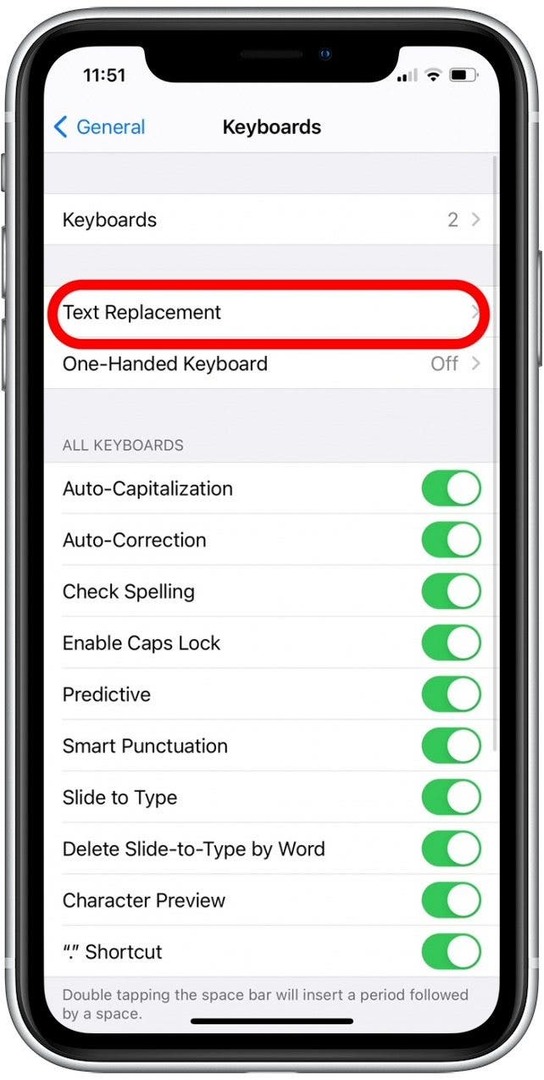
- Докоснете плюс икона за да добавите нов пряк път.
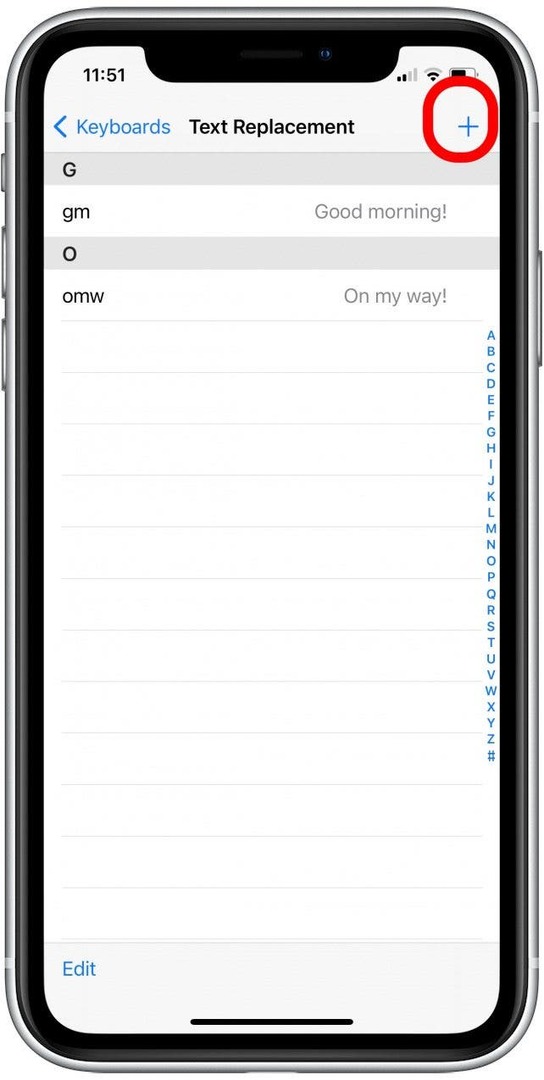
- В Фраза поле, въведете думите, за които искате да създадете пряк път.
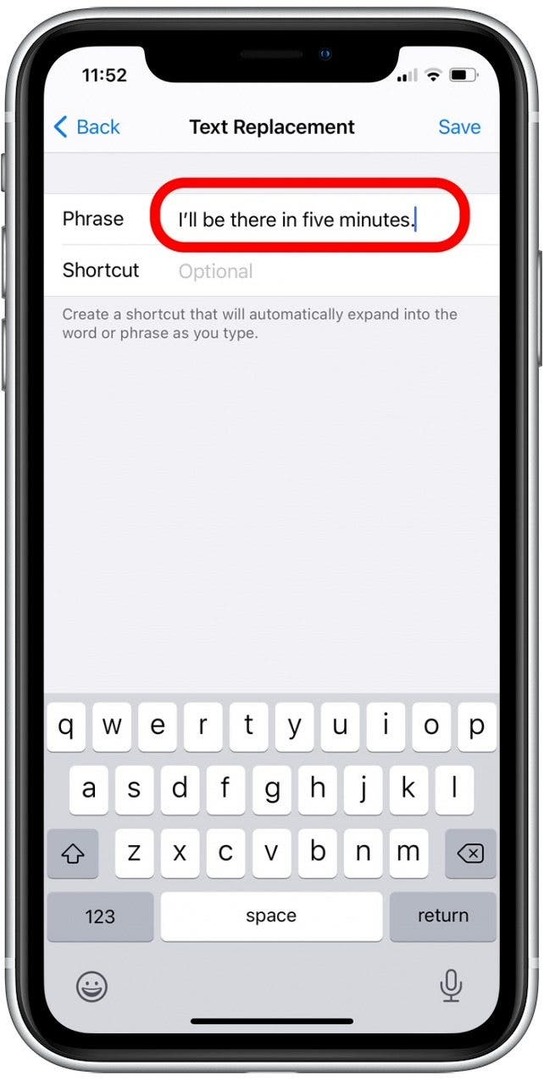
- В Пряк път поле, въведете знаците, които ще представляват вашия пряк път.
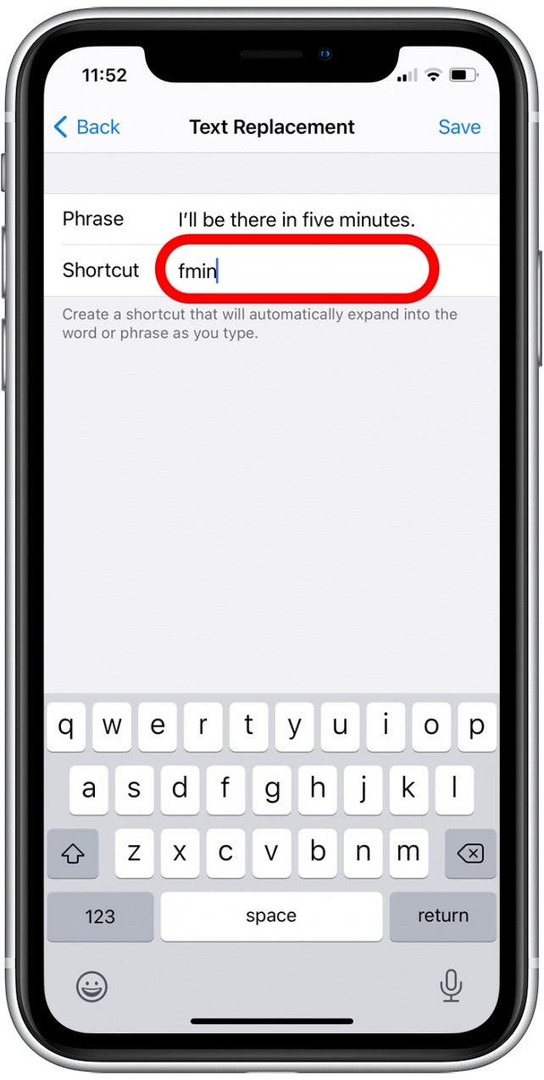
- Докоснете Запазете. Сега всеки път, когато въвеждате символите за бърз достъп и натискате интервала, текстът ще бъде заменен с вашата фраза.
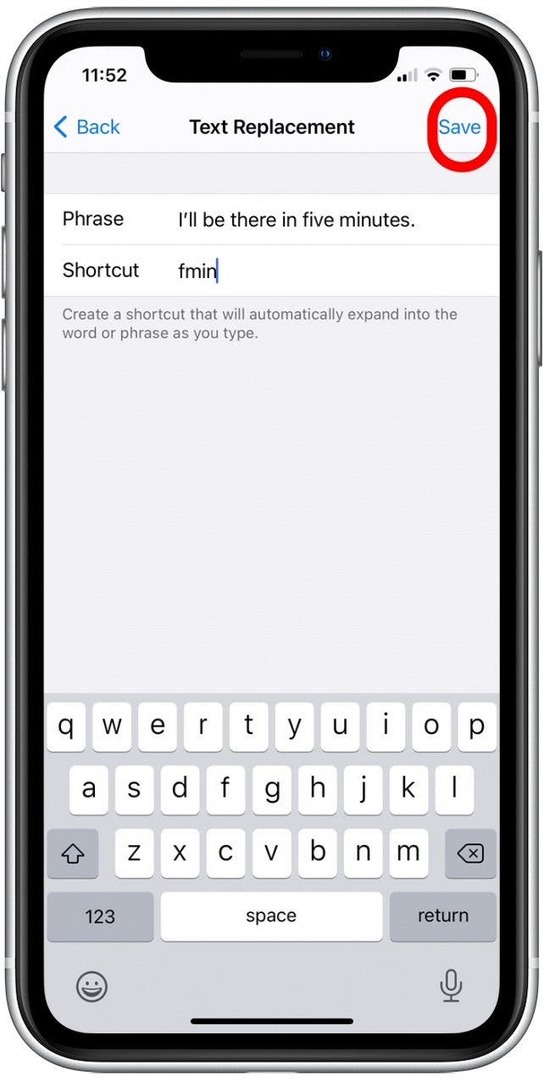
Добавете преки пътища за заместване на текст за всички често използвани фрази и преди да се усетите, ще изпращате текстове по-ефективно, отколкото сте смятали, че е възможно!
7. Използвайте Slide-to-Type
Едва наскоро научих за прекия път от плъзгане до писане и съм изненадан от това колко по-бърз е от писането на моя iPhone. С плъзгане към писане просто плъзнете пръста си по клавиатурата върху знаците, които искате да въведете. Въз основа на вашия жест, вашият iPhone интуитивно долавя думата, която пишете, и я добавя към вашия текст. Ако мразите да се опитвате да докосвате точно определен клавиш, този пряк път е за вас! Добавих пример по-долу, за да илюстрирам как работи това.
- С едно непрекъснато движение плъзнете пръста си по клавиатурата, за да изберете знаците за дума. Примерът по-долу илюстрира плъзгащото се движение, за да напишете „Хей“.
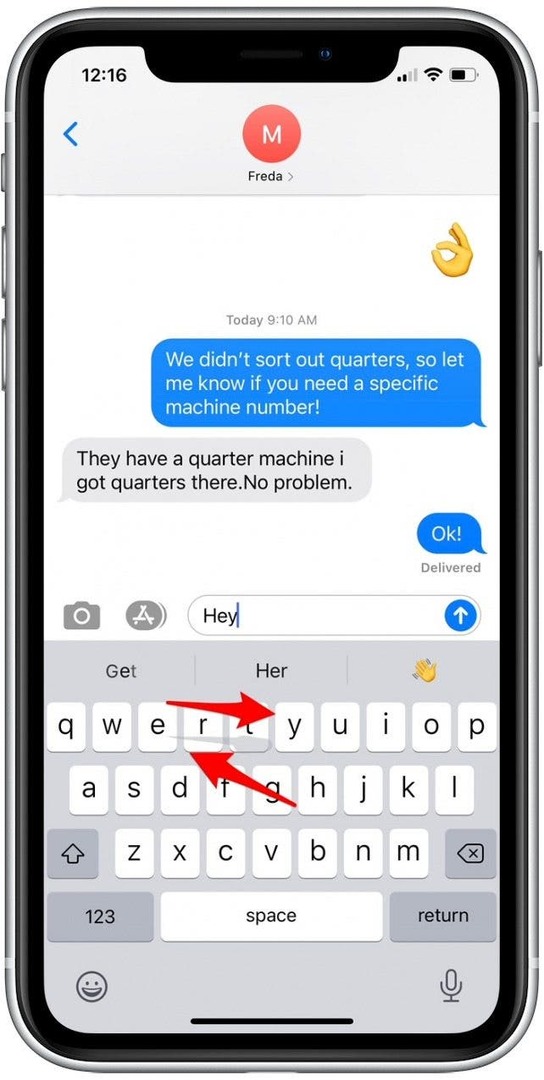
- Повдигнете пръста си и думата ще бъде добавена към текста ви. Плъзнете пръста си, за да добавите следващата дума.
Този пряк път е активиран по подразбиране, но ако не работи, отворете Настройки, докоснете Общи, докоснете Клавиатура и докоснете превключвателя до Плъзгане към тип и Изтриване на Плъзгане към Тип от Word. Превключвателите ще бъдат зелени, когато са активирани.